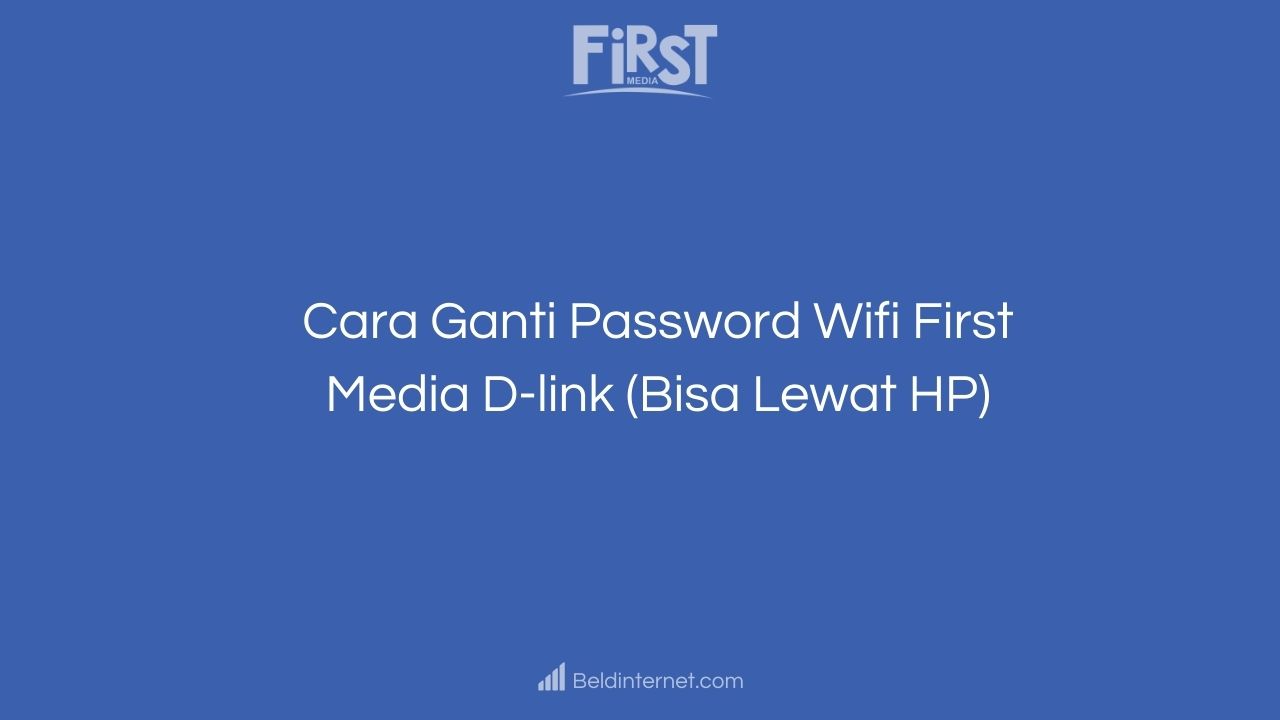Cara ganti password WiFi First Media D-link perlu dilakukan secara rutin, setidaknya setiap 3 bulan sekali. Pasalnya, koneksi internet WiFi akan mengalami penurunan jika terlalu banyak pengguna yang terhubung. Maka dari itu, perlu penggantian password agar pengguna ilegal tidak dapat bergabung.
Nah, artikel ini akan membahas cara mengganti password WiFi First Media dengan router D-link, Cisco, dan Huawei. Namun sebelum itu, yuk kita tahu alasan mengapa kita harus mengganti password WiFi.
Mengapa Kita Harus Mengganti Password WiFi?

Seperti yang sudah disebutkan pada bagian awal, bahwa penggantian password WiFi secara berkala mampu mencegah pengguna internet ilegal. Ternyata, tujuan mengganti kata sandi WiFi tidak hanya itu saja, lho.
Sebab, mengganti password secara rutin mampu menjaga privasi dan keamanan pemilik akun, apalagi jika ada informasi yang sifatnya personal. Apalagi saat ini sedang marak kasus pencurian informasi dan data lewat jaringan internet.
Cara Ganti Password Wifi First Media D-link
Setelah mengetahui pentingnya mengganti kata sandi WiFi, tentunya kamu langsung berencana untuk melakukan cara ganti password WiFi First Media D-link. Jangan khawatir jika kamu belum tahu caranya, karena kamu cukup mengikuti langkah-langkah berikut ini.
Perlu diperhatikan, bahwa kamu harus mengetahui tipe router terlebih dahulu, caranya dengan cek di bagian bawah device, biasanya akan tertulis jenis router. Selain itu pembaca Beldinternet.com harus memastikan bahwa perangkat HP, PC, atau laptop tersambung dengan router atau SSID tersebut.
1. Router D-link DIR-605I
- Buka browser pada HP atau PC, pastikan perangkat tersebut sudah terhubung ke WiFi First Media.
- Ketik 192.168.0.1 pada kolom pencarian.
- Setelah itu, isi kolom “Username” dan “Password”supaya bisa login ke router yang dipakai.
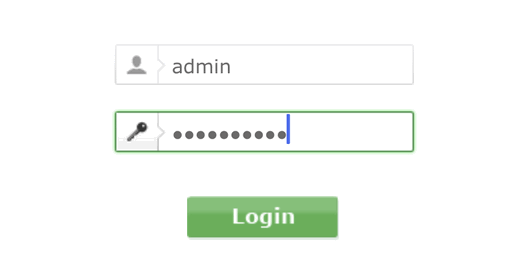
- Selanjutnya, masuk ke menu “Wireless Settings” lalu pilih “Configure”
- Ubah kata sandi sesuai keinginan, usahakan untuk merangkai kata sandi yang sulit dibobol.
- Apabila sudah, klik “Save”untuk menyimpan perubahan.
2. Router D-link DIR-612
- Kunjungi browser, lalu ketik 192.168.0.1 pada kolom pencarian.
- Isi kolom username dengan “Admin” dan kosongkan kolom password kemudian ketuk tombol “Login”.
- Pilih menu “Wireless Settings” dan pilih “Setup”
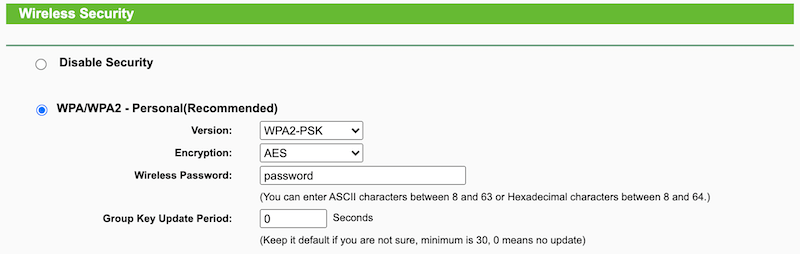
- Masukkan kata sandi baru, pastikan kata sandi tersebut sulit dibobol.
- Langkah terakhir, klik “Save”yang terletak di bagian bawah.
3. Router D-link DIR-809
- Buka browser pada perangkat, bisa Google Chrome, Explore, Opera, Mozilla Firefox, atau yang lainnya.
- Selanjutnya, buka console router lewat browser. Caranya, ketik 192.168.0.1 pada kolom URL.
- Nantinya, secara otomatis kamu akan terhubung ke web admin router.
- Masukkan kata “admin” pada kolom username dan kolom password dikosongkan saja, kemudian klik “Login”
- Kamu akan tersambung ke web amin, lalu klik menu “Wireless Settings” lalu “Setup”
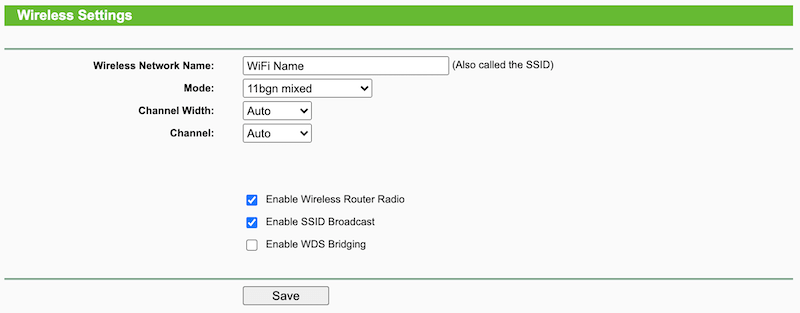
- Isi nama SSID (Wireless Network Name) serta password (Network Key) sesuai keinginan, lalu klik “Save Settings”
- Router D-link DIR-809 mempunyai 2 channel (2,4 GHz dan 5 GHz), jadi usahakan bedakan SSID keduanya.
Baca: WiFi First Media Tidak Ada Internet
Cara Ganti Password WiFi First Media di Router Lain
Router yang digunakan First Media tidak hanya jenis D-link, melainkan juga ada Cisco, Huawei, dan sebagainya. Nah, bagi pengguna router selain D-link, kamu bisa melakukan langkah di bawah ini.
1. Router Cisco E-900
- Buka browser pada perangkat, kemudian buat tab baru.
- Ketik “192.168.1.1” pada kolom URL.
- Lengkapi kolom Username dan Password yang muncul pada pop-up.
- Setelah melengkapinya, klik “OK”
- Klik menu “Wireless” lalu pilih “Basic Wireless Setting”
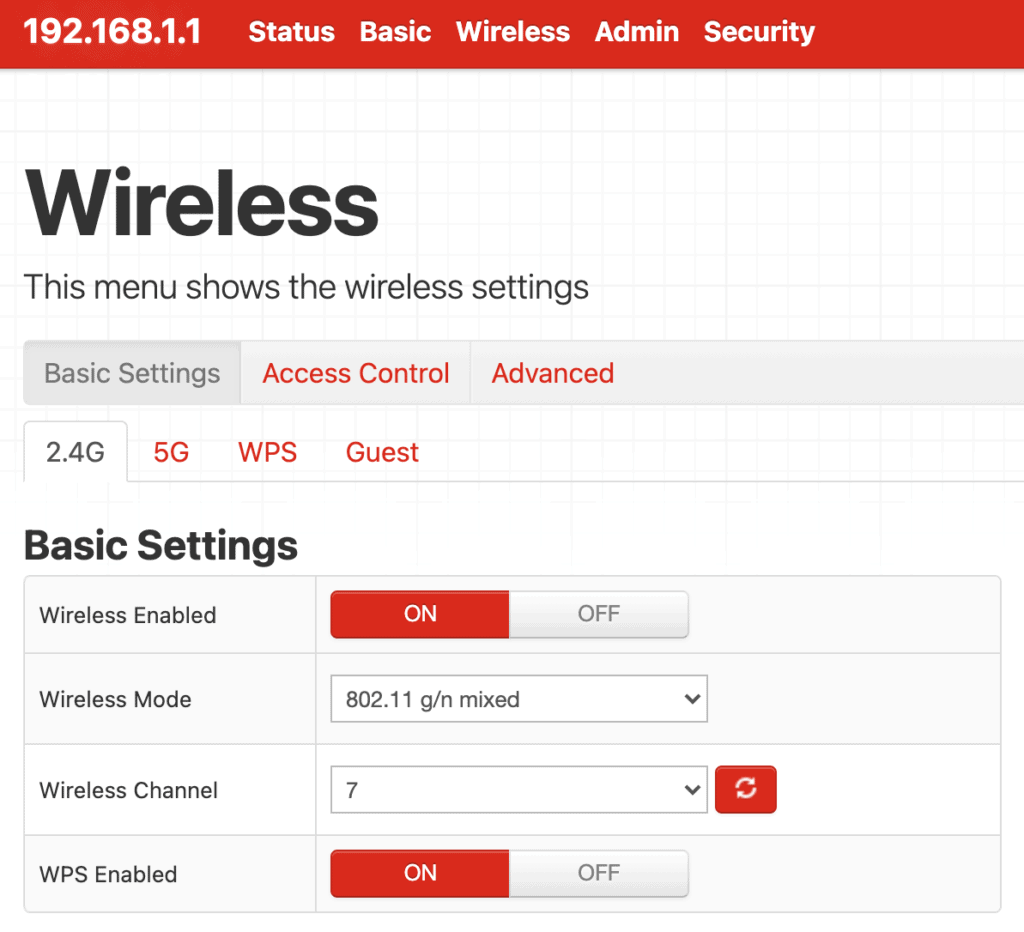
- Kemudian klik “Wireless Security”di tampilan berikutnya
- Ketik password WiFi yang baru di kolom “Passphrase”
- Jika sudah selesai mengetik, klik tombol “Save Settings”untuk menyimpan password yang baru.
2. Router Huawei LG8245V
- Buka browser pada perangkat PC, laptop, atau HP.
- Kunjungi IP address 192.168.0.1
- Lakukan login dengan mengisi username dengan “User”dan password dengan “HuaweiUser”
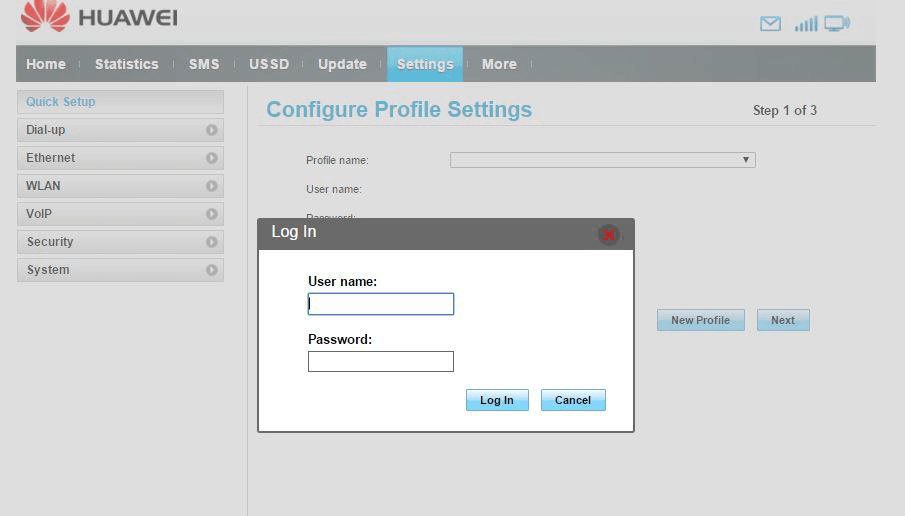
- Selanjutnya, klik “Login” dan ketuk tab “Network”
- Tekan menu “WLAN Settings” pada bagian kiri.
- Ketik kata sandi yang sudah kamu siapkan sebelumnya, lalu klik “Save”untuk menyimpan perubahan.
Tips Membuat Password yang Baik dan Aman

Cara ganti password WiFi First Media D-link tidak boleh dilakukan sembarangan, lho. Sebab, kata sandi WiFi menyangkut dengan keamanan pengguna. Oleh karena itu, kamu harus merangkai password yang sulit dibobol supaya terhindar dari pencurian jaringan internet dan data.
1. Minimal Terdiri Atas 16 Karakter
Meskipun jumlah karakter minimal untuk password adalah 8, tetapi usahakan untuk membuat kata sandi dalam 16 karakter. Lantaran dunia peretasan sudah semakin berkembang, sehingga kamu perlu membuat kata sandi dengan karakter yang banyak agar tidak mudah diretas.
2. Buat Kombinasi dengan Berbagai Karakter
Buatlah kata sandi yang setidaknya terdiri dari empat jenis karakter, yakni huruf kapital, huruf kecil, angka, dan simbol. Hindari membuat password dari satu huruf kapital atau karakter khusus, karena hal itu mudah ditebak. Contoh password yang mudah ditebak yaitu Bajupink, Esteh, dan lainnya.
Baca: cara berlangganan first media
Bagaimana Jika Lupa Password WiFi?

Lupa password WiFi merupakan hal yang kerap terjadi. Kamu tidak perlu khawatir yang berlebihan saat hal itu terjadi, karena kamu bisa me-reset modem, lalu mengganti kata sandi yang baru. Jika kesulitan, kamu bisa langsung menghubungi pihak First Media untuk meminta bantuan.
Mudah sekali bukan cara ganti password WiFi First Media D-link? Setelah mengganti password, biasanya perangkat akan terputus dengan WiFi secara otomatis. Supaya bisa tersambung kembali, langsung saja pilih nama WiFi dan masukkan kata sandi yang baru.